win10word文件打开方式被修改怎么办 win10word文件打开方式被修改的解决方法
更新时间:2021-11-22 14:01:00作者:mei
正常情况下,win10系统不同类型的文件都有相对应的打开方式,近期,一些用户留言说word文件打开方式被修改了,此前都是用word打开的,现在却变成wps软件打开,有什么办法恢复?参考下文简单操作一下即可。
推荐:win10镜像iso
1、鼠标右键单击你要修改的文件。
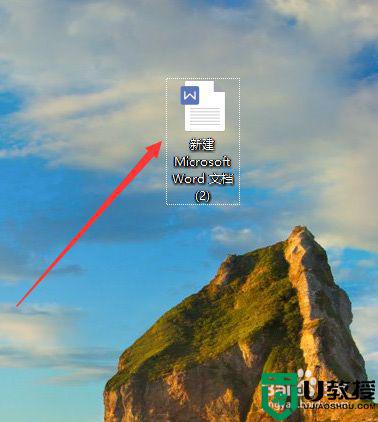
2、在弹出的菜单中点击属性。
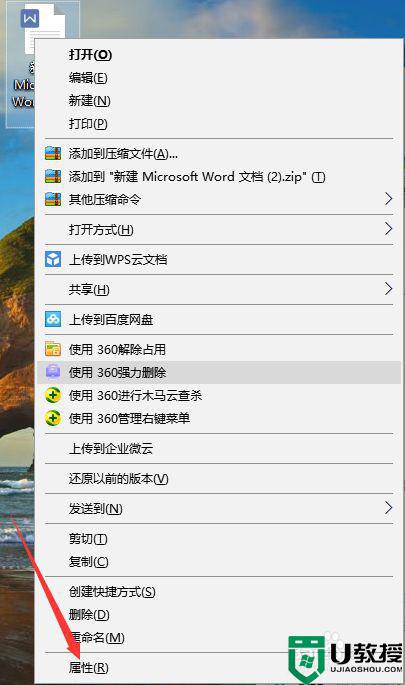
3、在打开的界面中点击 更改。

4、在弹出的界面中选择你要更改的程序。
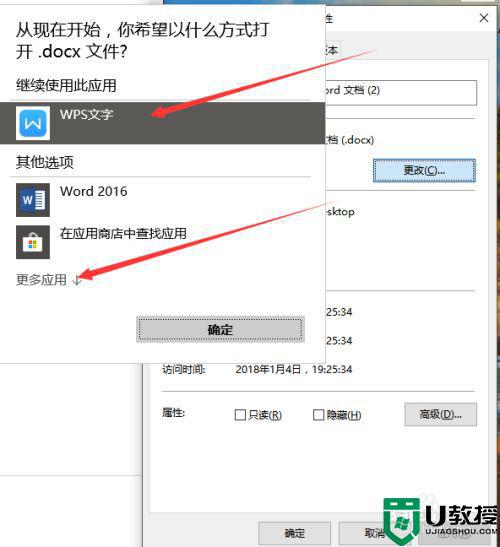
5、点击确定,完成更改。
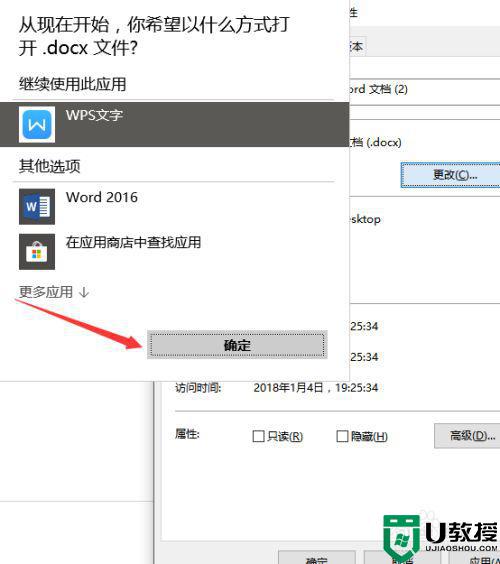
二、在不修改默认程序的情况下的打开方式
1、右击你要打开的文件。
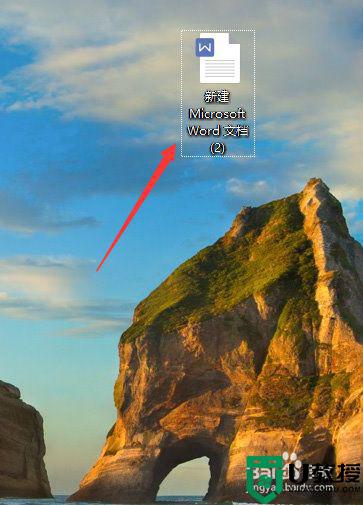
2、在弹出的菜单中将鼠标移动到打开方式。
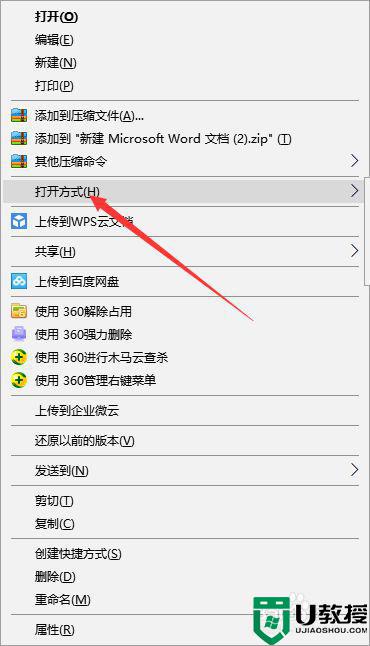 3选择你要用的程序。
3选择你要用的程序。
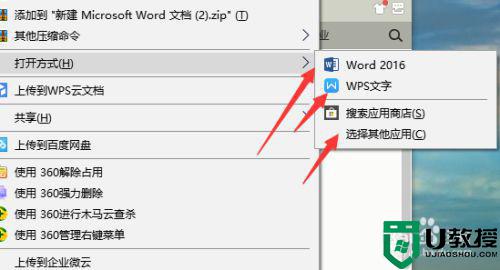
简单几步操作之后,win10word文件打开方式又恢复正常了,如果你遇到一样故障,赶快参考教程设置。
win10word文件打开方式被修改怎么办 win10word文件打开方式被修改的解决方法相关教程
- win10word文档打不开什么问题 win10word文档打不开两种解决方法
- win10办公软件word打不开怎么解决 win10word不能打开的处理方法
- 怎么更改TXT文件打开方式win10 教你更改win10TXT文件的打开方式
- win10打开方式错了怎么修改 教你设置win10打开方式的方法
- win10修改文件打开方式为wps的步骤 win10如何将wps设置为默认打开方式
- win10 hosts文件不能修改怎么办 win10修改不了hosts文件解决方法
- Win11如何更改默认打开方式 Win11更改默认打开方式的方法 系统之家
- win10修改文件时提示你没有权限打开该文件如何解决
- win10系统ceb文件如何打开 win10打开ceb格式文件的方法
- win10文件访问被拒绝怎么办 win10打开文件访问被拒绝解决方法
- Win11如何替换dll文件 Win11替换dll文件的方法 系统之家
- Win10系统播放器无法正常运行怎么办 系统之家
- 李斌 蔚来手机进展顺利 一年内要换手机的用户可以等等 系统之家
- 数据显示特斯拉Cybertruck电动皮卡已预订超过160万辆 系统之家
- 小米智能生态新品预热 包括小米首款高性能桌面生产力产品 系统之家
- 微软建议索尼让第一方游戏首发加入 PS Plus 订阅库 从而与 XGP 竞争 系统之家
热门推荐
win10系统教程推荐
- 1 window10投屏步骤 windows10电脑如何投屏
- 2 Win10声音调节不了为什么 Win10无法调节声音的解决方案
- 3 怎样取消win10电脑开机密码 win10取消开机密码的方法步骤
- 4 win10关闭通知弹窗设置方法 win10怎么关闭弹窗通知
- 5 重装win10系统usb失灵怎么办 win10系统重装后usb失灵修复方法
- 6 win10免驱无线网卡无法识别怎么办 win10无法识别无线网卡免驱版处理方法
- 7 修复win10系统蓝屏提示system service exception错误方法
- 8 win10未分配磁盘合并设置方法 win10怎么把两个未分配磁盘合并
- 9 如何提高cf的fps值win10 win10 cf的fps低怎么办
- 10 win10锁屏不显示时间怎么办 win10锁屏没有显示时间处理方法

